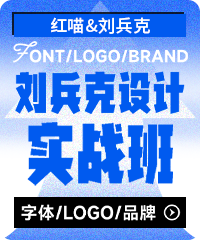Date 2024-07-14 09:46:42
为了解决大家在接单过程中的一些实际
问题,炎炎特意咨询了红喵品控就业中
心的接单顾问,今天为大家介绍的是发
给客户的定稿源文件注意事项,希望能
够帮到你
话不多说,立马开干!
定稿源文件注意事项
1、源文件不能有隐藏图层
很多设计师在做设计的时候会使用很多素材和元素,当有些素材或元素暂时不用的时候会把它隐藏了,最后定稿后,在源文件上面会有很多隐藏的图层。如下图所示:
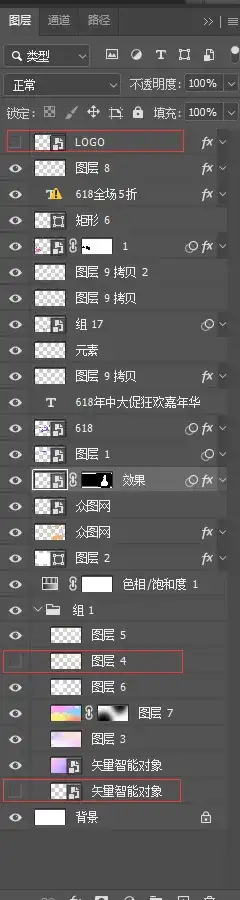
这些隐藏的图层,在定稿后,如果不删除然后把文件发给了客户,很有可能客户会不小心打开了隐藏的图层,这样制作出实物后和确认定稿的文件是不同的。
所以这些隐藏的图层,在定稿后,应该直接把它删除,然后再把没有任何多余内容的源文件发给客户。
2、文字要转曲(AI软件:创建轮廓)
给客户的定稿源文件一定要记得把文件里面的文字转曲(CDR软件里面叫转曲,AI软件里面叫创建轮廓),不然客户打开文件就会显示报错,如下图所示:
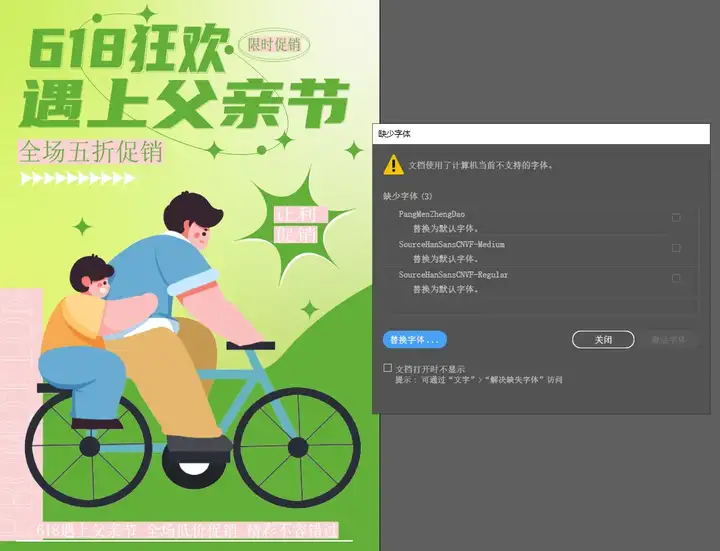
AI软件
文件会和确认定稿的样式完全不同。里面文字一键转曲方法是,然后再使用;里面文字一键转曲是,然后再使用。
3、AI文件里面的图片要是“嵌入”的
在客户定稿后,发给客户的AI源文件一定要检查文件里面的图片是不是已经“嵌入”在文件里面了,如果图片没“嵌入”的话,客户接到文件,打开后会显示内容缺失,如下图所示:
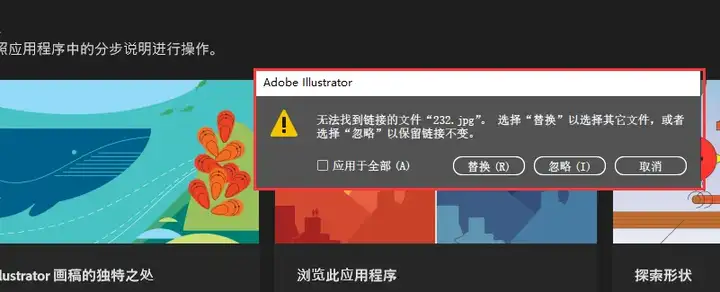
这样的话,因为文件里面的内容缺失,此文件就是完全不能正常使用了。所以在发定稿源文件给客户前,一定要检查一下文件里面的图片文件是“嵌入”的,检查图片是否已经“嵌入”在文件里面用下在两个方法就可以。
方法一:
在AI文件里面,“嵌入”的图片和没“嵌入”的图片在选中后是有明显不一样的,效果如下图所示:
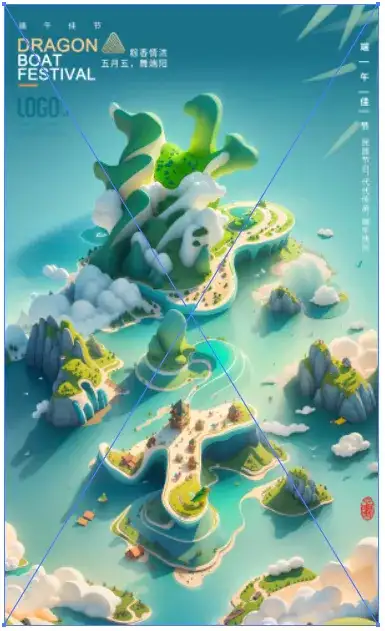
图为未“嵌入”效果(链接图片)
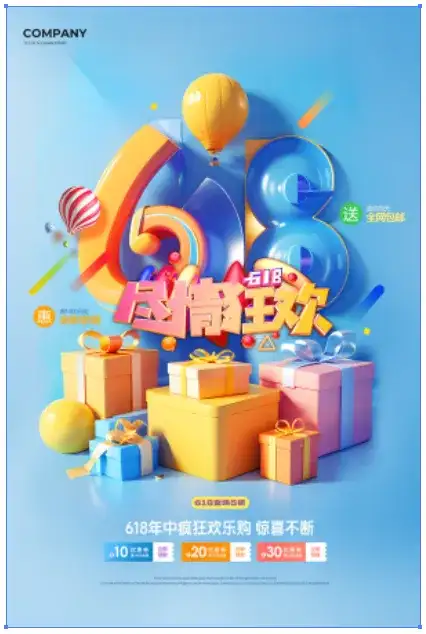
图为成功“嵌入”的图片
可以看到未“嵌入”的图片中间有两根交叉的蓝线,而成功“嵌入”的图片是没有这两根交叉的蓝线的。
方法二:
打开“窗口”菜单里面的“链接”面板,如下图所示:

在“链接”面板里面看到的图片后在有“链接”按钮图标就是未“嵌入”的图片,如果没有这个图标的图片就是已经“嵌入”成功的图片,如下图所示:
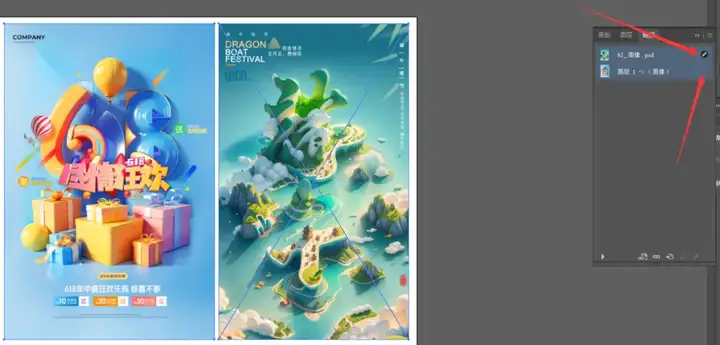
4、包装盒及瓶贴等最好在设计稿四周加上具体标尺
包装盒或者瓶贴设计好后,最好在设计稿四周加上具体标尺,当然这个标尺内容换个新的图层就会更好。如下图所示:
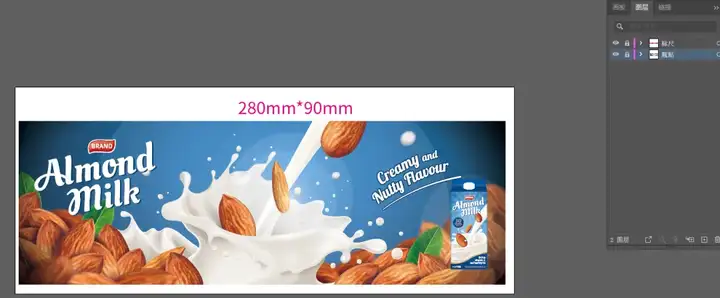
5、给客户发定稿文件需要包括:“源”文件、“PDF”文件、“JPG”文件
因为客户不是专业设计师,没有相关软件可以查看设计源稿,给客户的定稿文件最好是包括源文件格式(什么软件做的就什么源文件)、PDF文件格式和JPG图片文件格式,如下图所示:
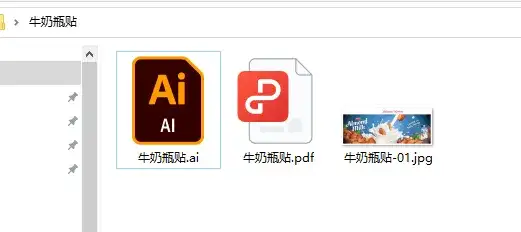
今天的分享就到这里了哦,,关注我,带你了解更多设计干货~